

In diesem Abschnitt wird die Benutzeroberfläche von PRISMAlytics Accounting beschrieben.
In dieser Dokumentation wird „App“ zur Beschreibung einer eigenständigen Anwendung, eines Moduls oder einer einzelnen Funktionalität verwendet. PRISMAlytics Accounting ist eine Anwendung und [Geräte] ist eine App.
Die Browserseite ist in 3 Haupt teile unterteilt: den Header, den Kartendock und den tatsächlichen Arbeitsbereich.
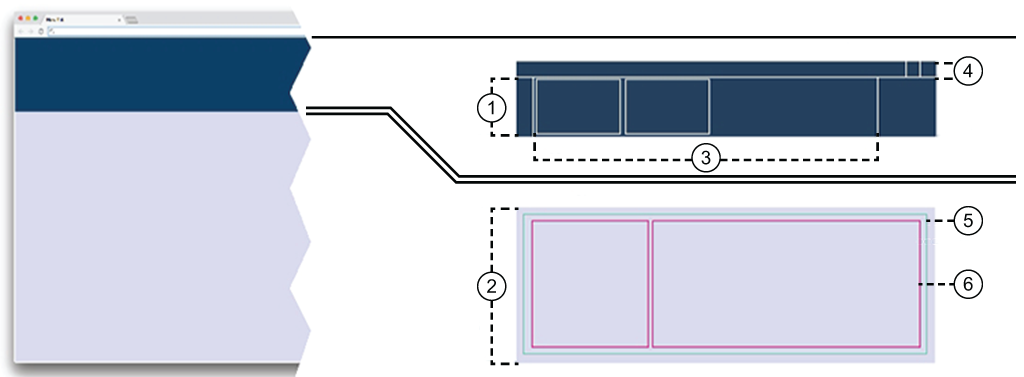
Dock
Im Dock, direkt unter der Kopfzeile, werden die laufenden Anwendungen angezeigt. Jede gestartete App fügt dem Dock eine eigene Karte hinzu. Die einzelnen Karten ändern ihren Inhalt je nach App-Status. Zeigt eine App einen Fehler an, so erhält die Karte einen roten Rahmen. Wie bei Lesezeichen können Sie zwischen ausgeführten Apps wechseln, indem Sie auf die entsprechende Karte klicken. Wenn Sie eine Karte schließen, schließen Sie auch die App. Falls sich mehr Karten im Dock befinden, wird ein horizontaler Bildlauf hinzugefügt.
Sie können die Größe des Kartenstapels reduzieren und so die Karten auf eine Statuszeile reduzieren.
Arbeitsbereich
Der Arbeitsbereich nimmt den größten Teil des Bildschirmbereichs ein. Dies ist der wichtigste Bereich.
Karte
Die Karte enthält sehr kurze, spezifische Informationen, die im Dock angezeigt werden. Die meisten Anwendungen öffnen beim ersten Aufruf nur eine einzige Karte im Dock.
Kopfzeile
Der Header bietet Zugriff auf Anmeldung/Abmeldung, Benutzereinstellungen, Sprachauswahl und Hilfe.
Sie können die Größe der Kopfzeile nicht ändern.
Die Kopfzeile enthält das ![]() -Symbol, das mit dem Haupt-Dashboard von PRISMA Home verknüpft ist.
-Symbol, das mit dem Haupt-Dashboard von PRISMA Home verknüpft ist.
App
Die eigentliche App – nimmt so viel Platz wie möglich im Arbeitsbereich ein. Sie können mehr als eine App im Arbeitsbereich kombinieren.
Abdeckungen
Je nach App können die angezeigten Informationen in einen oder mehrere Panels aufgeteilt werden. Sie können die Sichtbarkeit eines Panels umschalten (solange es nicht das letzte Panel ist). Sie können auch alle Änderungen am Layout und an der Position der Felder innerhalb der App verwerfen, indem Sie den Menüeintrag [Auf Standardeinstellungen zurücksetzen] unter der vertikalen Ellipse ![]() oben rechts in der Ecke wählen.
oben rechts in der Ecke wählen.
Im Dock werden die laufenden Apps verwaltet.
Wird eine App aus dem App-Menü ausgewählt, so wird eine neue App-Karte mit einem neuen Arbeitsbereich geöffnet.
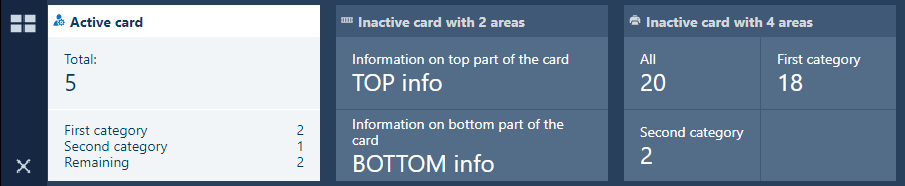
Wenn Sie für den Arbeitsbereich mehr Platz benötigen, ziehen Sie den unteren Rand des Docks nach oben. Dies führt dazu, dass das Dock auf eine einzige Zeile (den Titel der Karte) minimiert wird.

Die Reihenfolge der Karten im Dock wird beibehalten, wenn Sie sich ab- und wieder anmelden.
Das Kartendockmenü verwaltet die Karte im Kartenstapel.
Das Kartendockmenü enthält mindestens eine Schaltfläche für das Dashboard und eine für das App-Menü.
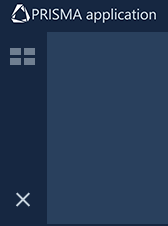
Das Dock enthält Schaltflächen zum Öffnen/Minimieren des Dashboards und App-Menüs, wie in der obigen Abbildung gezeigt.
![]() Das App-Menü ist in der geöffneten Position gesperrt. Die App-Liste wird immer angezeigt.
Das App-Menü ist in der geöffneten Position gesperrt. Die App-Liste wird immer angezeigt.
![]() Das App-Menü ist minimiert. Die App-Liste ist ausgeblendet, bis Sie diese Taste drücken.
Das App-Menü ist minimiert. Die App-Liste ist ausgeblendet, bis Sie diese Taste drücken.
Sie können die Größe des Kartenstapels reduzieren und so die Karten auf eine Statuszeile reduzieren. In diesem Fall werden die Symbole des Kartendockmenüs horizontal angeordnet.
Gibt es mehr Karten als das Dock anzeigen kann, so fügt das Kartendockmenü einen oder zwei Navigationspfeile hinzu.
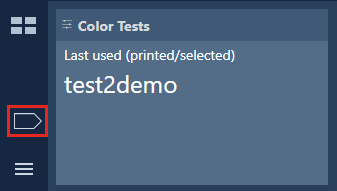 Navigationspfeil
NavigationspfeilReguläre Karten werden einem einzelnen Arbeitsbereich zugewiesen. Eine kleine Anzahl von Arbeitsbereichen kann miteinander verbunden werden. Ein Beispiel dafür ist [Berichte]. Sie können zwei Instanzen derselben App in einem einzelnen Arbeitsbereich kombinieren. Dies wird auch von der Karte widergespiegelt.
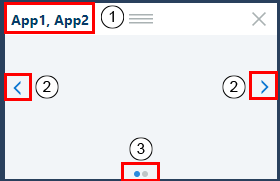
Sie können Apps aus dem App-Menü in den derzeit aktiven Arbeitsbereich ziehen und dort ablegen. Auf diese Weise können Sie zwei oder mehr Apps in einem Arbeitsbereich ablegen. Die Karte reagiert dann auf Änderungsanfragen von allen Apps.
Die Kopfzeile der Karten erhält die Namen der Apps, die durch ein Komma getrennt sind.
Doppelklicken Sie, um dies zu ändern.
An beiden seitlichen Kanten können Sie mit Pfeilen zwischen App-Karten wechseln. Die Bildlaufreihenfolge wird in der Reihenfolge angezeigt, in der die Apps zum Arbeitsbereich hinzugefügt wurden.
Drücken Sie auf „<“ oder „>“, um zur vorherigen oder nächsten App in diesem Arbeitsbereich zu navigieren.
Am unteren Rand einer solchen Karte wird eine Navigationsanzeige eingefügt: ein Punkt für jede App im Arbeitsbereich.
Für die aktuelle App wurde der Navigationspunkt hervorgehoben.
Die Verwendung dieser Funktion hängt stark von der Größe Ihres Displays ab.
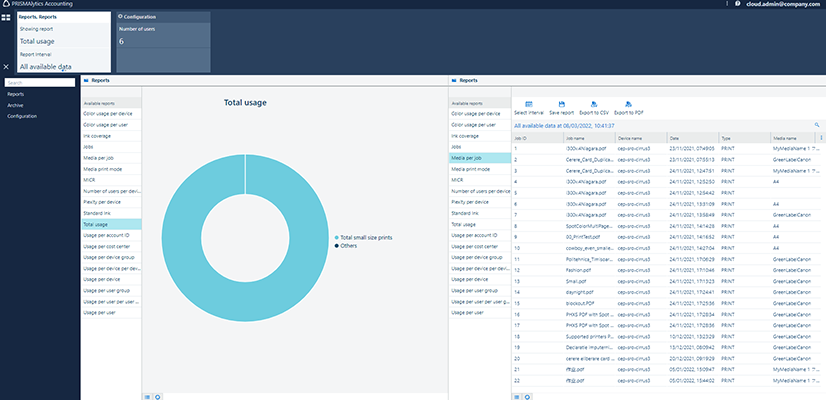
Wählen Sie im App-Menü Ihre bevorzugten Apps aus.
Jede App verfügt über einen eigenen Arbeitsbereich
Jede App fügt dem Dock eine Karte hinzu. Sie können eine neue App dem Arbeitsbereich einer anderen ausgeführten App hinzufügen, indem Sie die neue App vom Menü herüberziehen. In diesem Sonderfall kann eine Karte dazu gezwungen werden, Informationen aus beiden Apps zu enthalten. Sie müssen den Inhalt der Karte durchgehen, um von einer App zur anderen zu wechseln
Die Reihenfolge der Karten im Dock wird beibehalten, wenn Sie sich ab- und wieder anmelden
Der Arbeitsbereich hat einen Titel an der obersten Position, in der Regel den Namen der App. Die Titelleiste kann, je nach den Bedürfnissen der Anwendung, ausgeblendet werden.
Alle Tabellen haben eine Kopfzeile. Ist die Kopfzeile sichtbar und die Sortierung aktiviert, können die Spalten neu angeordnet werden. Ziehen Sie einfach eine Spalte an die gewünschte Stelle.
Die Informationen in einer Tabelle können in einigen Fällen sortiert werden (je nach bereitstellender App). Klicken Sie auf die Kopfzeile einer Spalte, um den gesamten Inhalt der Tabelle gemäß der Werte in dieser Spalte zu sortieren. Bei einer zweiten Sortierung wird die Sortierreihenfolge umgekehrt.
Die Kopfzeile der Tabelle bietet ein über die Schaltfläche ![]() verfügbares Kontextmenü. In diesem Menü können Sie festlegen, welche Spalten in der Tabelle angezeigt werden sollen. Die Reihenfolge, in der dieses Menü die Spaltenüberschriften anzeigt, ändert sich nicht. Wenn Sie [Filter] auswählen, erhält jede Spaltenüberschrift ein Eingabefeld für die Inhaltsfilterung der Werte nur in dieser Spalte.
verfügbares Kontextmenü. In diesem Menü können Sie festlegen, welche Spalten in der Tabelle angezeigt werden sollen. Die Reihenfolge, in der dieses Menü die Spaltenüberschriften anzeigt, ändert sich nicht. Wenn Sie [Filter] auswählen, erhält jede Spaltenüberschrift ein Eingabefeld für die Inhaltsfilterung der Werte nur in dieser Spalte.
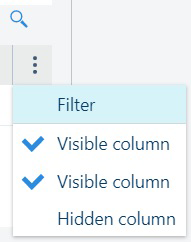
Direkt über dem Kontextmenü finden Sie die Filterschaltfläche ![]() . Wenn Sie auf diese Schaltfläche klicken, können Sie über ein kleines Textfeld die sichtbaren Spalten innerhalb der Tabelle durchsuchen.
. Wenn Sie auf diese Schaltfläche klicken, können Sie über ein kleines Textfeld die sichtbaren Spalten innerhalb der Tabelle durchsuchen.